分享一个快速合并PDF的方法
- 来源: 金舟软件
- 作者:Kylin
- 时间:2025-03-06 18:04:59
 AI摘要
AI摘要
本文教你用金舟PDF转换器快速合并多个PDF文件。只需拖拽文件、调整顺序、设置页面范围,还能统一页面宽度或转为图片PDF防止编辑。简单几步就能将零散文件整理成一个文档,方便管理和分享。
摘要由平台通过智能技术生成PDF合并的问题已经不少见了,文件多的情况始终是不便于管理,下面分享是关于PDF合并的方法,感兴趣的朋友请往下看!
第一步、打开电脑上的金舟PDF转换器,点击选择“PDF处理”中的“PDF合并”功能;

第二步、在电脑上选中所有需要合并的文件一次性拖拽到以下位置;

第三步、添加PDF文件之后,可以点击“排序”进行重新调整顺序。
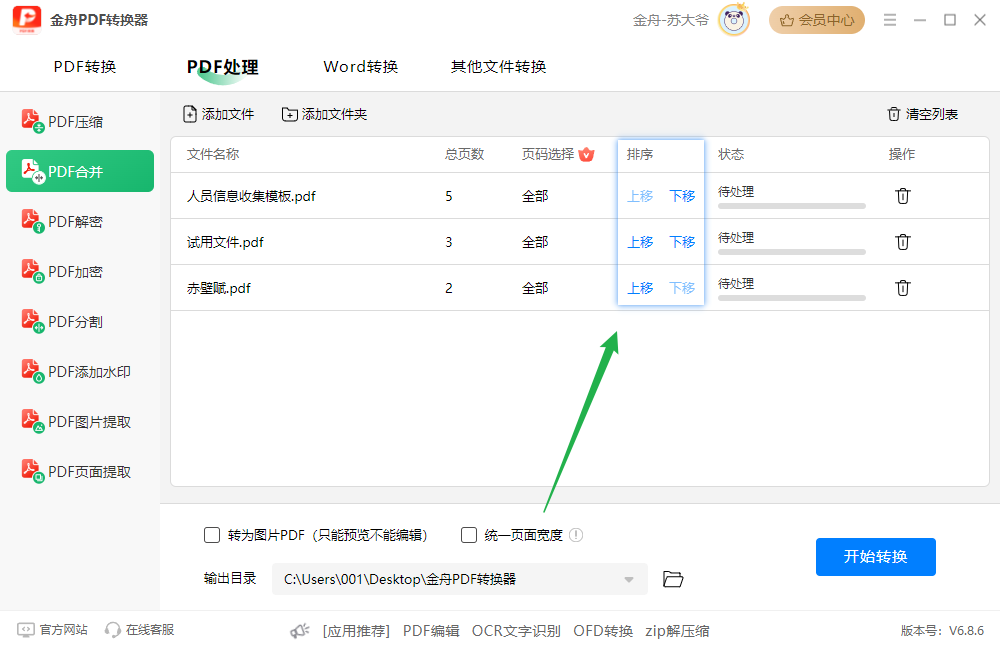
第四步、点击选中“全部”可以自定义选择需要转换的页码;
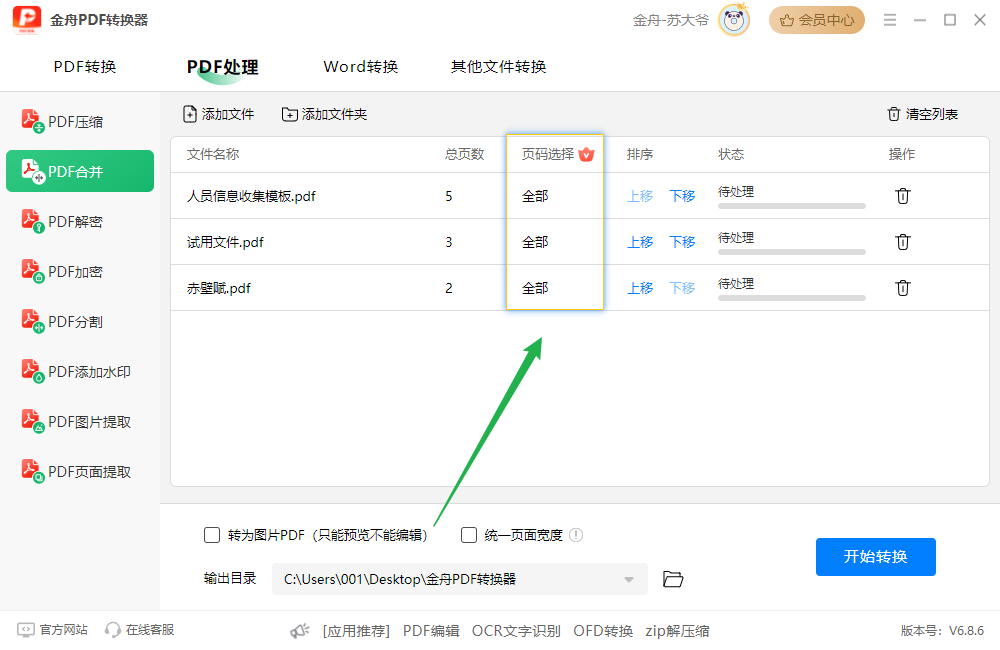
如图,分别有以下几种选择提供,选择自己需要的即可;
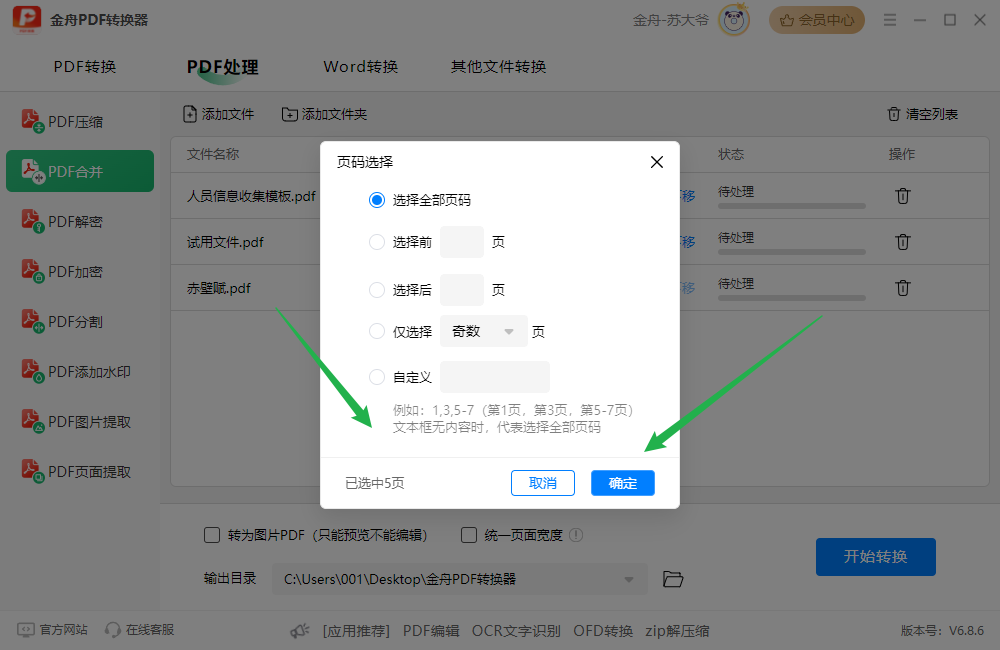
第五步、如果不想让别人对自己的PDF进行编辑,那么可以勾选以下转为图片PDF的选项,这样合并好的PDF就不具有编辑功能了;
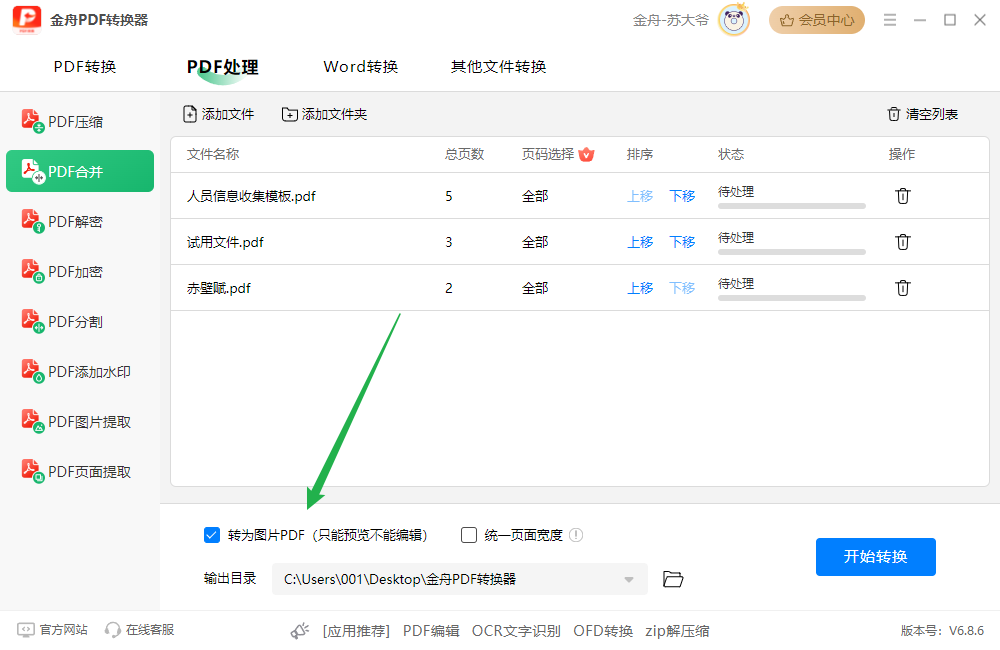
第六步、有的文件页面大小不一致,影响阅读,可勾选“统一页面宽度”选项;
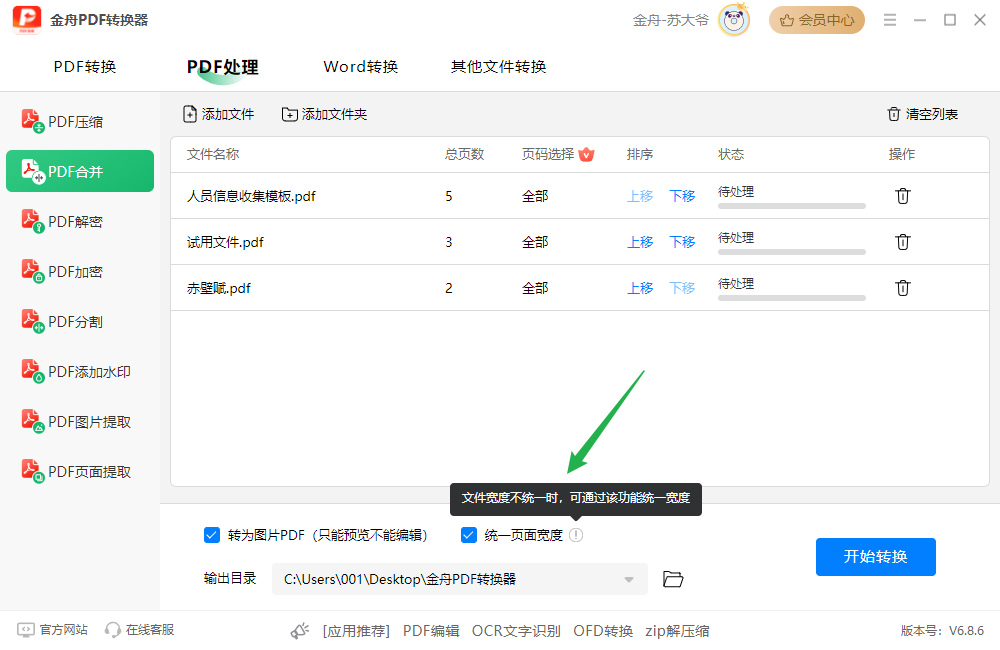
第七步、点击右下角的“开始转换”就行了;
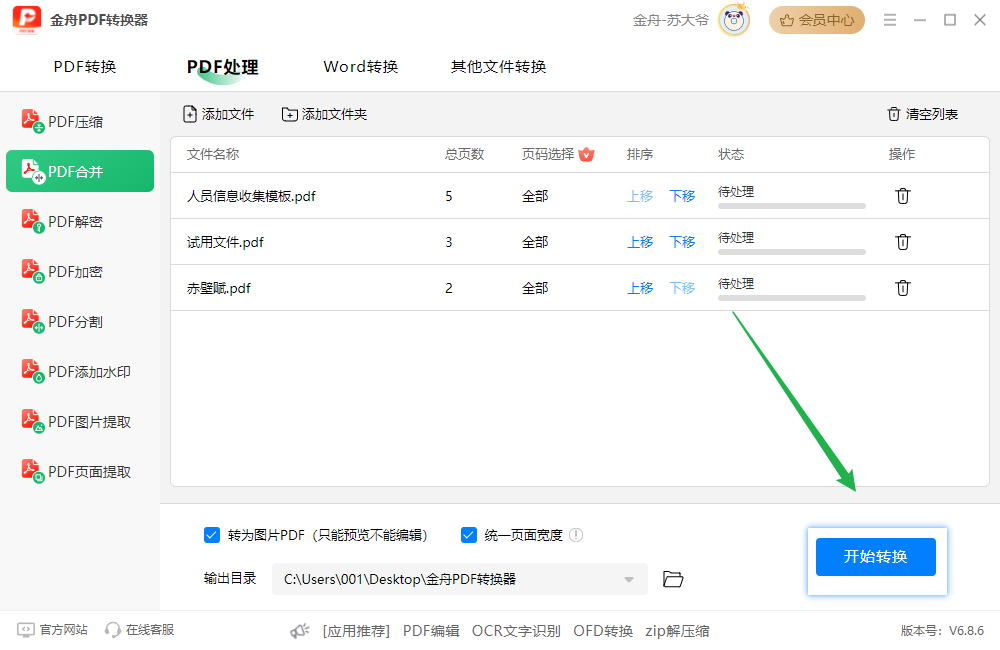
第八步、合并完成后会得到以下提示,点击前往导出文件夹浏览文件吧!
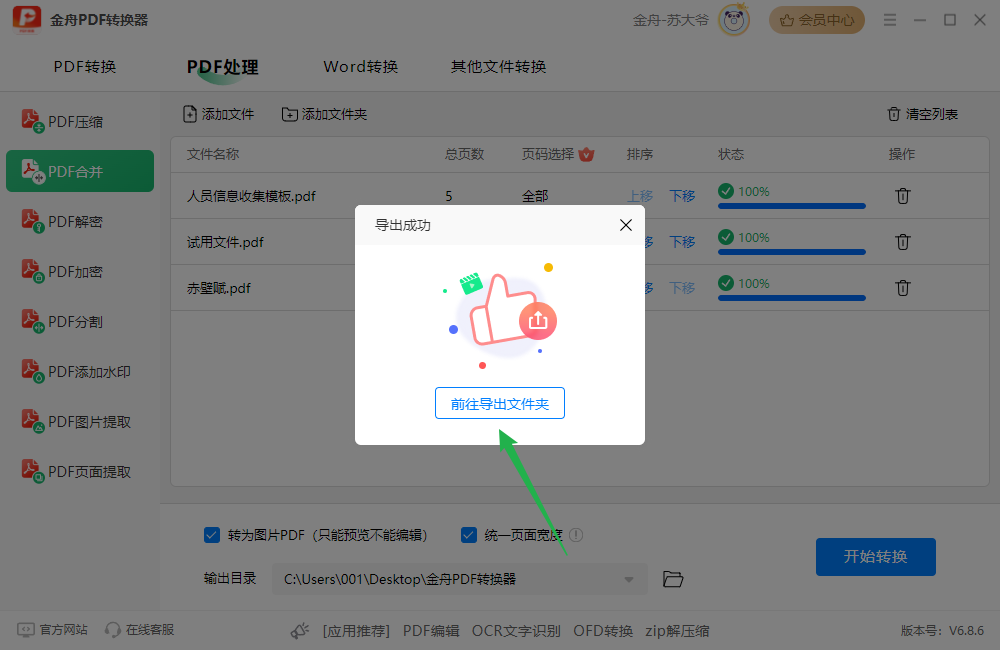
PDF多文件成功合并成一个文档了,金舟软件官网可以了解到更多产品资讯哦。
推荐阅读:
温馨提示:本文由金舟软件网站编辑出品转载请注明出处,违者必究(部分内容来源于网络,经作者整理后发布,如有侵权,请立刻联系我们处理)
 已复制链接~
已复制链接~






























































































































 官方正版
官方正版











